具体步骤:
步骤一:
安装蓝牙驱动程序,没有安装蓝牙适配器驱动的话,蓝牙无法工作自然也没有蓝牙图标。
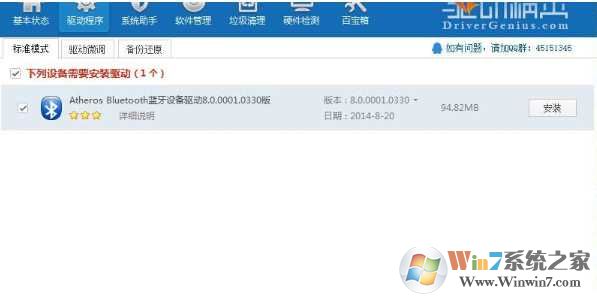
步骤二:
如果已经安装了蓝牙驱动,没有显示蓝牙图标的话按下面步骤设置。
1.点开控制面板--网络和共享中心,再点击“更改适配器设置”,如图;
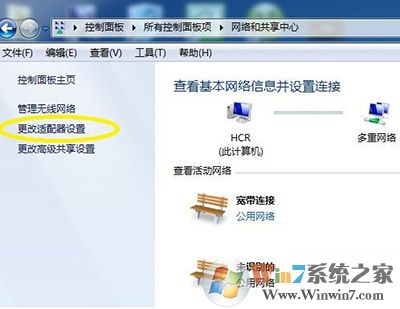
2.出现了蓝牙图标,看见没:打着叉号呢!不慌,右键 属性…………(继续下一步哦)
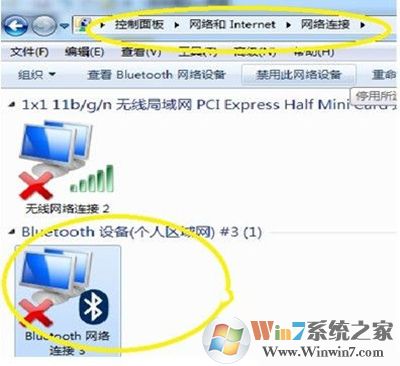
3.点击圈内的标签,再点击下面的Bluetooth设置(继续下一步)!
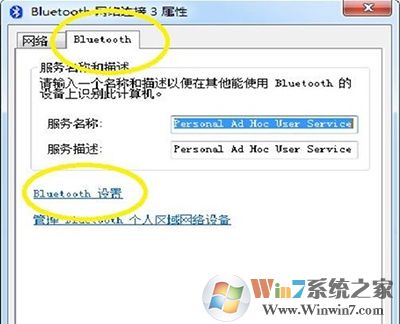
4.看见两个画着圆圈的地方没,打上勾!确定!over!看看右下角那个期盼已久的蓝牙图标出来了没!
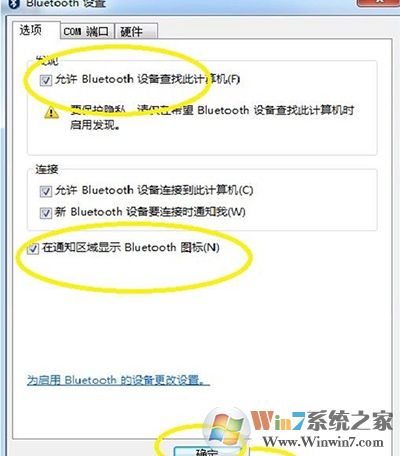
完马以上几个步骤就可以在右任务栏右下角显示蓝牙图标了,希望以上方法对大家有帮助。
分享到:

